Photoshop快速将绿色风景图片转为雪景效果
制作雪景效果的过程比较简单:大致有三个步骤:第一步是整体氛围的渲染,先对素材简单的修饰,把雪天的氛围渲染出来。第二步:调色,把整体调成统一的冷色。第三步:增加雪花。
原图
最终效果
1、打开素材图片,复制背景层。把混合模式改为“滤色”,不透明度改为:33%,如下图。
2、新建一个图层,用套索工具把天空部分选取出来,填充60%灰色。
3、取消选区后添加蒙版,选择渐变工具颜色设置为黑白,不透明度为:40%,然后拉出径向渐变。这一步是把天空部分稍微变暗。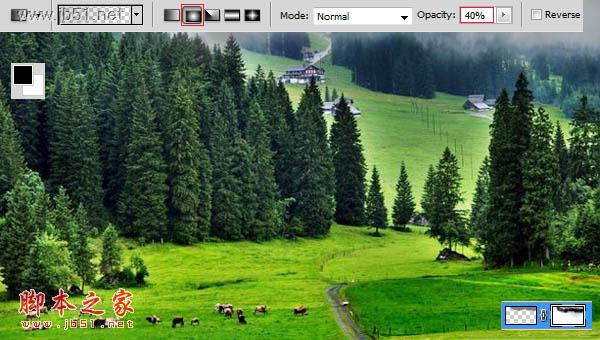
4、创建黑白调整图层,设置设置如下图,确定后把混合模式改为“滤色”。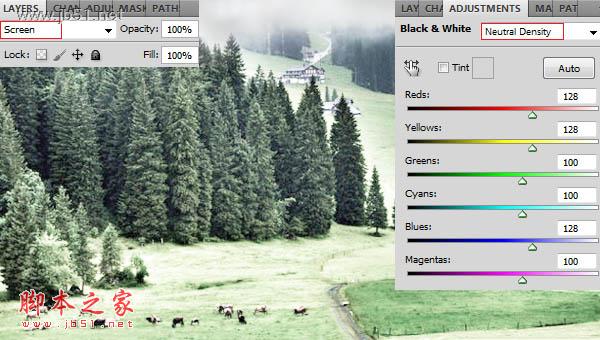
5、创建色相/饱和度调整图,改变全图颜色,勾选“着色”选项。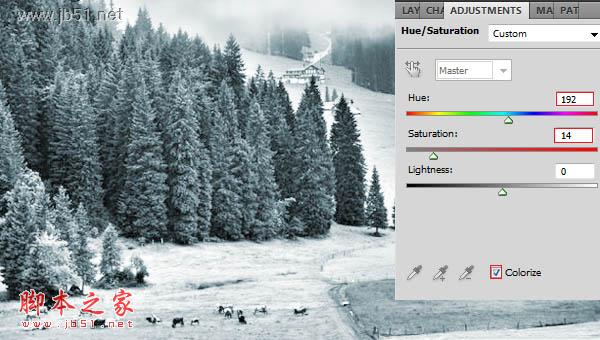
6、新建一个图层,填充60%灰色,执行:滤镜 > 杂色 > 添加杂色,参数设置如下图。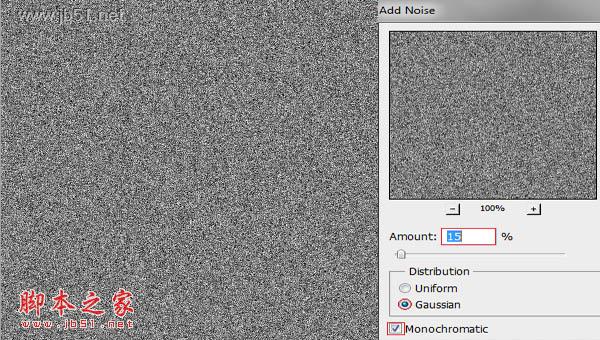
7、执行:滤镜 > 模糊 > 动感模糊,数值设置如下图。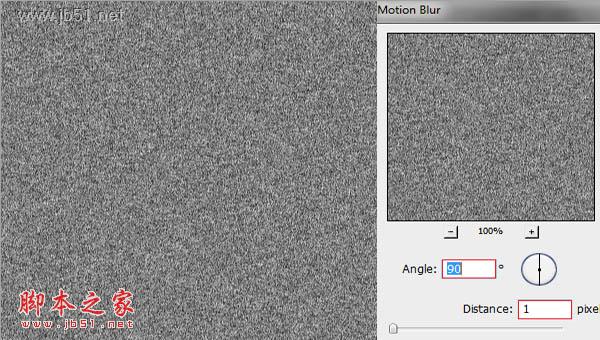
8、把混合模式改为“叠加”,效果如下图。
9、双击图层缩略图调出图层样式,再混合选项自定的设置面板下面找到混合颜色带,然后按住Alt键拖动黑色滑块调整参数,如下图。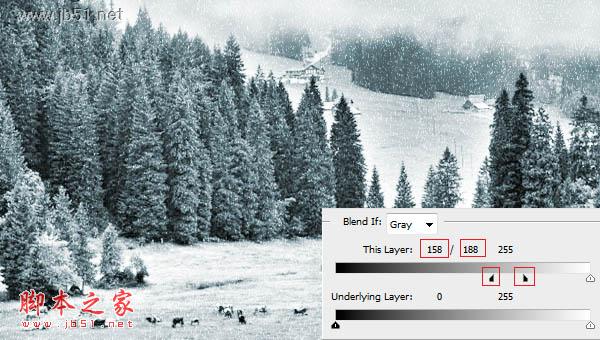
最终效果:
-

Photoshop快速把绿色风景图片转为雪景效果
2022-01-18 18
-

Photoshop快速给雪景图片加上梦幻装饰元素
2022-02-01 13
-
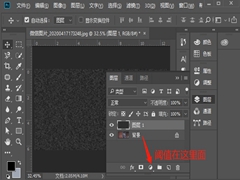
如何用PS给古装人像照片添加雪景效果?
2022-08-31 8
-

如何使用PS调出冷色唯美雪景人物写真照片
2022-08-31 9
-

法国印象派画家Alfred Sisley 笔下的雪景
2022-09-01 4
-

PS怎样把人物图片制作成漫天飞舞的雪景效果?
2022-09-01 8
-

PS给时尚写真照片添加质感的肤色和唯美的雪景效果
2022-09-03 4
-

Photoshop给外景人像添加纯白梦幻的雪景效果
2022-09-03 8
-

PS打造高原唯美古风雪景人像照片(拍摄和后期修图流程)
2022-09-04 8
-

Photoshop将外景风光大片调出IR红外线滤镜的超梦幻雪景照片
2022-09-04 19
-

Photoshop将夏季美女图片转造出唯美冷色雪景效果
2022-09-05 10
-

教你用PS快速把绿色风景照片变成雪景
2022-09-06 4
-

PS制作漂亮的古装雪景人物插画方法步骤
2022-09-07 6
-

Photoshop将婚纱照片调出梦幻韩风雪景效果
2022-09-07 8
-

PS雪景人物简单图片润色处理(把人物肤色调红润)
2022-09-09 15
-

PS教你快速将沙漠变雪景
2022-09-09 8
-

Photoshop为人像制造浪漫雪景特效
2022-09-10 7